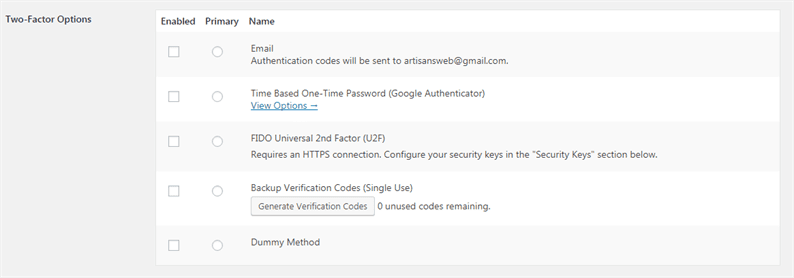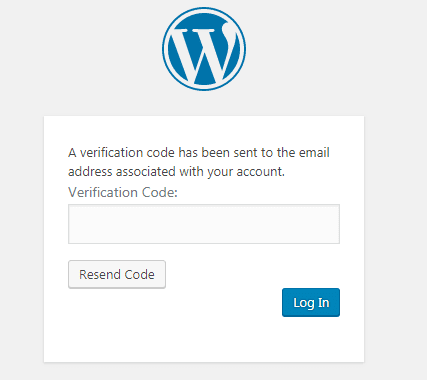Kuidas lisada WordPressi veebisaidile kaheastmelist autentimist
Kaheastmeline autentimine on üks parimaid saadaolevaid WordPressi turvaelemente. Soovitame kasutada neid funktsioone oma WordPressi rakenduste jaoks, mis lisab teie veebisaidile täiendava turvakihi. Selles artiklis näitame teile, kuidas lubada WordPressi veebisaidil kaheastmeline autentimine.
Mis on kaheastmeline autentimine?
Ründajad kasutavad toore jõu rünnakute tehnikat teie kasutajanime ja parooli murdmiseks. Pole vaja öelda, kui nad proovivad edukalt, võivad nad teie rakendust kahjustada.
Kui kasutate kaheastmelist kinnitamist, peate koos kasutajanime ja parooliga sisestama turvakoodi oma mobiiltelefonilt või e-posti aadressilt. Kuna teil on ainus juurdepääs teie mobiiltelefonile või e-posti aadressile, muudab ründajate turvakoodi hankimise võimatuks.
Seda öeldes vaatame, kuidas WordPressis kaheastmeline autentimine seadistada.
Seadistage kaheastmeline autentimine
Alguses peate installima ja aktiveerima pistikprogrammi Kahefaktoriline. See pistikprogramm võib tulevases versioonis olla WordPressi tuuma osa. Lisateavet selle kohta saate vaadata siit.
Kui soovite pistikprogrammi installimiseks kasutada WP-CLI-d, lugege palun meie artiklit Kuidas hallata WordPressi veebisaiti WP-CLI abil.
Aktiveerimise järel minge lehele Kasutajad-> Teie profiil. Sellel alaosas oleval lehel leiate kahe teguri pistikprogrammi seaded.
Siit saate valida mis tahes võimaluse kaheastmelise kinnitamise sisselülitamiseks.
Kui valite e-posti teel saatmise valiku, saadetakse turvakood iga sisselogimiskatse jaoks teie e-posti aadressile.
Kaheastmelise kinnitamise jaoks saate valida isegi Google Authenticatori. Sel juhul peate QR-koodi skannima oma rakendusega Google Authenticator.
Kuidas see töötab?
Oleme määranud e-posti kahefaktorilisteks valikuteks. Kui proovime armatuurlauale sisse logida, suuname pärast kasutajanime ja parooli sisestamist järgmisele ekraanile, kuhu peame sisestama kinnituskoodi.
Selle kinnituskoodi saate registreeritud e-posti aadressilt. Kui sisestasime õige kasutajanime ja parooli, saatke kahefaktoriline pistikprogramm e-posti aadressile kinnituskood. Kasutaja ei saa teie süsteemi sisse logida enne, kui on sisestanud õige kinnituskoodi.
Loodetavasti saate aru, kuidas WordPressi veebisaidil kaheastmelist autentimist seadistada. Palun jagage oma mõtteid allpool olevas kommentaaride jaotises.